组态王双机热备

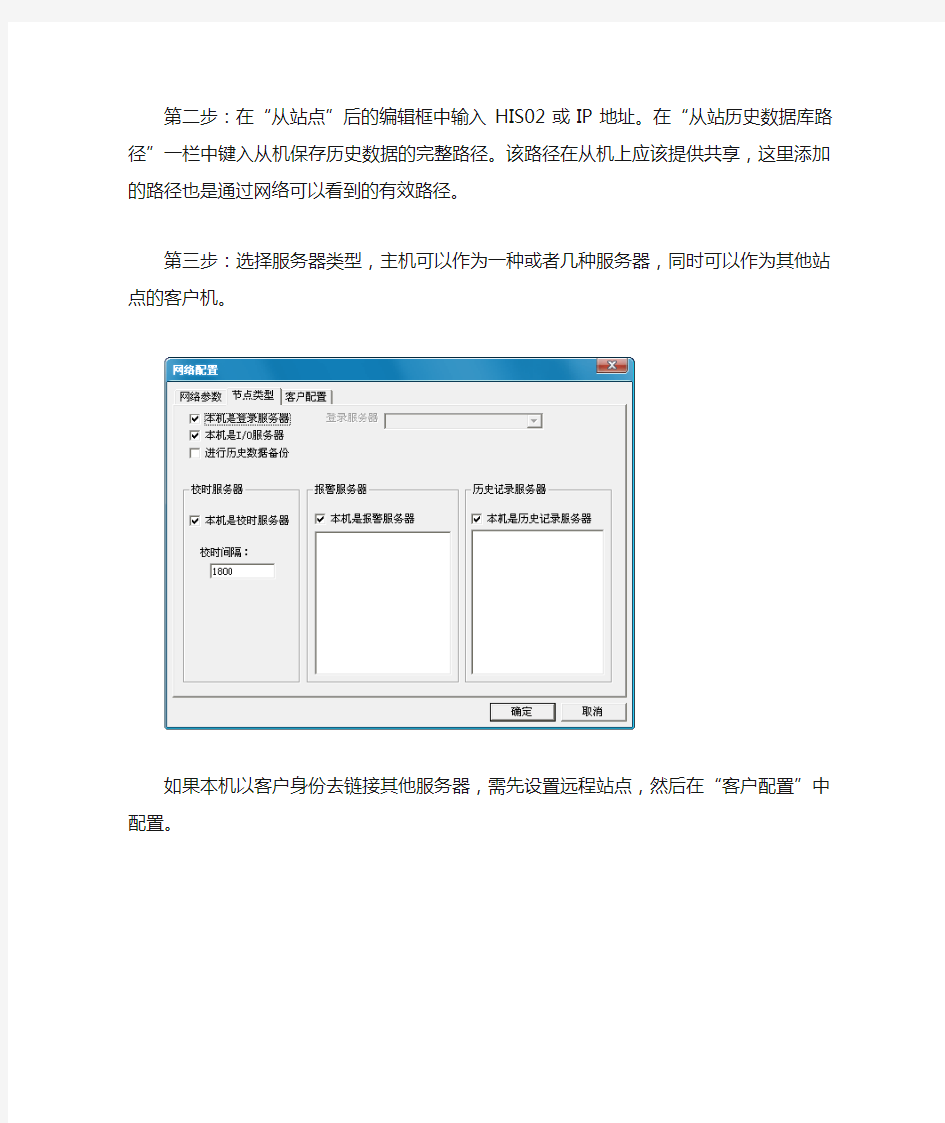
组态王6.53双机热备实施办法
一、配置顺序,主机->客户机->从机
文中示例以JYSTOCK23为主机,HIS02为从机,Liu为客户机。(JYSTOCK23等均为电脑名)。
二、主机配置
第一步:在主机上选择组态王工程浏览器中的“网络配置”项,双击该项,选择“连网”模式,在“本机节点名”处键入JYSTOCK23或IP地址。在双机热备一栏中,选择“使用双机热备”选项,后面的“本站为主站”和“本站为从站”选项变为有效。
选择“本站为主站”。
第二步:在“从站点”后的编辑框中输入HIS02或IP地址。在“从站历史数据库路径”一栏中键入从机保存历史数据的完整路径。该路径在从机上应该提供共享,这里添加的路径也是通过网络可以看到的有效路径。
第三步:选择服务器类型,主机可以作为一种或者几种服务器,同时可以作为其他站点的客户机。
如果本机以客户身份去链接其他服务器,需先设置远程站点,然后在“客户配置”中配置。
确定,配置完毕。
三、客户机配置
第一步,建立JYSTOCK23(有数据交换的站点)为远程站点。
第二步,在网络配置中输入本机名称LIU。
第三步,在节点类型和客户配置如下图。
(客户机可以充当报警、历史记录等数据库)。
四、从机配置
拷贝主机项目,到从机,修改“网络参数”,将主机改为从机、主机站点即可,“节点类型”、“客户配置”中的参数与主机中的保持一致。
五、总结及注意事项:
1、当主/从机、以及客户端运行时,从机只能监控,不可以进行操作;当主机离线,从机被激活,此时从机可以进行操作,主机恢复后,从机再次进入监控状态。
2、主机/客户机项目、历史库文件夹要处于共享状态。
3、主机、客户机、从机中的网络参数,可以默认或根据具体情况修改,但在网络的节点上要保持一致。
4、主/从机均设置时钟服务器,且数据一致。
5、在登录服务器中建立完整的用户名及密码,供所有站点登录。其他站点可以建立全部或部分用户及密码。
以上为热机双备的简要说明,详情请参照组态王帮助。
六、下面是主机、客户机与从机运行时网络精灵的状态
1、主机、客户端和从机正常运行时
主机:
客户端:
2、主机、客户端正常,从机离线时主机:
3、主机、从机正常,客户机离线主机:
4、客户机、从机正常,主机离线:客户机:
组态王软件教程
组态王软件教程 软件教程 一、概述 1.概述 组态王软件结构由工程管理器、工程浏览器及运行系统三部分构成。 工程管理器:工程管理器用于新工程的创建和已有工程的管理,对已有工程进行搜索、添加、备份、恢复以及实现数据词典的导入和导出等功能。 工程浏览器:工程浏览器是一个工程开发设计工具,用于创建监控画面、监控的设备及相关变量、动画链接、命令语言以及设定运行系统配置等的系统组态工具。 运行系统:工程运行界面,从采集设备中获得通讯数据,并依据工程浏览器的动画设计显示动态画面,实现人与控制设备的交互操作。 2.建立应用工程的一般过程 1)创建新工程 为工程创建一个目录用来存放与工程相关的文件。 2)定义硬件设备并添加工程变量 添加工程中需要的硬件设备和工程中使用的变量,包括内存变量和I/O 变量。 3)制作图形画面并定义动画连接 按照实际工程的要求绘制监控画面并使静态画面随着过程控制对象产生动态效果。 4)编写命令语言 通过脚本程序的编写以完成较复杂的操作上位控制。 5)进行运行系统的配置
对运行系统、报警、历史数据记录、网络、用户等进行设置,是系统完成用于现场前的必备工作。 6)保存工程并运行 完成以上步骤后,一个可以拿到现场运行的工程就制作完成了。 二、建立一个新工程 1.工程管理器 组态王工程管理器是用来建立新工程,对添加到工程管理器的工程做统一的管理。工程管理器的主要功能包括:新建、删除工程,对工程重命名,搜索组态王工程,修改工程属性,工程备份、恢复,数据词典的导入导出,切换到组态王开发或运行环境等。 2.工程浏览器 工程浏览器是组态王6.55 的集成开发环境。 3.定义外部设备和数据变量 组态王把那些需要与之交换数据的硬件设备或软件程序都作为外部设备使用。外部硬件设备通常包括PLC、仪表、模块、变频器、板卡等;外部软件程序通常指包括DDE、OPC 等服务程序。按照计算机和外部设备的通讯连接方式,则分为:串行通信(232/422/485)、以太网、专用通信卡(如CP5611)等。 组态王与外部设备的通讯方式:如COM1、COM2、DDE、板卡、OPC 服务器、网络站点,其中COM1、COM2 表示组态王支持串口的通讯方式,DDE表示支持通过DDE 数据传输标准进行数据通讯,其他类似。 注意:标准的计算机都有两个串口,所以此处作为一种固定显示形式,这种形、COM2,也不表示组态王计算机上肯定有两个式并不表示组态王只支持COM1 串口;并且“设备”项下面也不会显示计算机中实际的串口数目,用户通过设备定义向导选择实际设备所连接的PC 串口即可。
组态王实例教程入门
组态王实例教程入门 组态王kingview6.55是亚控科技根据当前的自动化技术的发展趋势,面向低端自动化市场及应用,以实现企业一体化为目标开发的一套产品。该产品以搭建战略性工业应用服务平台为目标,集成了对亚控科技自主研发的工业实时数据库(KingHistorian)的支持,可以为企业提供一个对整个生产流程进行数据汇总、分析及管理的有效平台,使企业能够及时有效地获取信息,及时地做出反应,以获得最优化的结果。 组态王保持了其早期版本功能强大、运行稳定且使用方便的特点,并根据国内众多用户的反馈及意见,对一些功能进行了完善和扩充。组态王kingview6.55提供了丰富的、简捷易用的配置界面,提供了大量的图形元素和图库精灵,同时也为用户创建图库精灵提供了简单易用的接口;该款产品的历史曲线、报表及web发布功能进行了大幅提升与改进,软件的功能性和可用性有了很大的提高。 组态王在保留了原报表所有功能的基础上新增了报表向导功能,能够以组态王的历史库或KingHistorian为数据源,快速建立所需的班报表、日报表、周报表、月报表、季报表和年报表。此外,还可以实现值的行列统计功能。 组态王在web发布方面取得新的突破,全新版的Web发布可以实
现画面发布,数据发布和OCX控件发布,同时保留了组态王Web的所有功能:IE浏览客户端可以获得与组态王运行系统相同的监控画面,IE客户端与Web服务器保持高效的数据同步,通过网络您可以在任何地方获得与Web服务器上相同的画面和数据显示、报表显示、报警显示等,同时可以方便快捷的向工业现场发布控制命令,实现实时控制的功能。 组态王集成了对KingHistorian的支持,且支持数据同时存储到组态王历史库和工业库,极大地提高了组态王的数据存储能力,能够更好地满足大点数用户对存储容量和存储速度的要求。KingHistorian是亚控新近推出的独立开发的工业数据库。具有单个服务器支持高达100万点、256个并发客户同时存储和检索数据、每秒检索单个变量超过20,000 条记录的强大功能。能够更好地满足高端客户对存储速度和存储容量的要求,完全满足了客户实时查看和检索历史运行数据的要求。
组态王报表功能实现方法
一种简单的组态王报表功能实现方法 2010年04月24日星期六 15:18 前段时间用组态王6.53做了一个小的画面组态,其中用到了KVADODBGrid控件来做报表,现总结如下。 一、准备工作 第一步:在组态王工程管理器中新建一个项目,项目路径为D:\实验项目。 第二步:新建一个ACCESS数据库 1、在“D:\实验项目”路径下新建一个 Microsoft Office Access 应用程序并命名为mydatabase.mdb; 2、打开“控制面板\管理工具\ODBC数据源管理器”选择“系统DS N”选项; 3、点击“添加”按钮创建新数据源,选择“Microsoft Access Driver(*.mdb)”; 4、在数据源名处填下“mydata”,并选择数据库路径为“D:\实验项目\mydatabase.mdb”。 第三步:创建表格模板 点击工程浏览器左侧的“SQL访问管理器”下的“表格模板”,新建一个表格并命名为Table。在Table中添加所需记录的变量及
日期参数,其中“日期”为定长字符串型,字符长度为10;其它诸如年、月、日、时、分则为浮点型,字符长度为1。 第四步:创建记录体 点击工程浏览器左侧的“SQL访问管理器”下的“记录体”,新建一个表格并命名为Record,在Record中添加所需记录的变量及日期参数。记录体用来定义Access数据表格字段与组态王变量之间的对应关系。 二、连接数据库 第一步:在工程浏览器左侧的“数据库”下的“数据字典”中定义一个内存整型变量,并命名为ConnectID。 第二步:创立组态王与mydata数据源的连接,并以“表格模板”Table的格式在数据库中建立名为“TheDate”的表格,命令如下:SQLConnect( ConnectID, "dsn=mydata;uid=;pwd="); SQLCreateTable(ConnectID, "TheDate", "Table" ); 将上面两条命令填入“工程浏览器\命令语言\应用程序命令语言”下的“启动时”选项中。 第三步:在工程浏览器左侧的“命令语言\事件命令语言”下新建一事件命令,在“事由描述”项内填下“\\本站点\$分==01”(每小时事件发生一次即分变量每次为一,计算了60分钟),在“发生时”框内填写
组态王教程1
组态王软件培训
培训内容 内容包括: 1、组态王介绍 2、新建工程 3、建立IO设备通信 4、建立数据词典 5、画面组态 6、设置,然后运行 7、脚本编程,函数等。
组态王软件是一种通用的工业监控软件, 它适用于从单一设备的生产运营管理和故障诊断,到网络结构分布式大型集中监控管理系统的开发。支持与国内外常见的PLC、智能模块、智能仪表、变频器、数据采集板卡进行数据通讯组态王软件结构由工程管理器、工程浏览器及运行系统三部分构成。
组态软件的安装 1、运行安装组态王程 序。直接安装。 2、安装完后直接安装 驱动。 3、其它内容可以不安 装。
工程管理器:工程管理器用于新工程的创建和已有工程的管理,对已有工程进行搜索、添加、备份、恢复以及实现数据词典的导入和导出等功能。 工程浏览器:工程浏览器是一个工程开发设计工具,用于创建监控画面、监控的设备及相关变量、动画链接、命令语言以及设定运行系统配置等的系统组态工具。 运行系统:工程运行界面,从采集设备中获得通讯数据,并依据工程浏览器的动画设计显示动态画面,实现人与控制设备的交互操作。
组态王软件是一种通用的工业监控软件, 它适用于从单一设备的生 产运营管理和故障诊断,到网络结构分布式大型集中监控管理系统的开发。支持与国内外常见的PLC、智能模块、智能仪表、变频器、数据采集板卡进行数据通讯组态王软件结构由工程管理器、工程浏览器及运行系统三部分构成。 工程管理器:工程管理器用于新工程的创建和已有工程的管理,对已有工程进行搜索、添加、备份、恢复以及实现数据词典的导入和导出等功能。 工程浏览器:工程浏览器是一个工程开发设计工具,用于创建监控画面、监控的设备及相关变量、动画链接、命令语言以及设定运行系统配置等的系统组态工具。 运行系统:工程运行界面,从采集设备中获得通讯数据,并依据工程浏览器的动画设计显示动态画面,实现人与控制设备的交互操作。
WinCC实例教程
WinCC 视频教程知识点总结 第一讲组态软件基础 一、WinCC简介 1、WinCC 西门子视窗控制中心SIMATIC WinCC(Windows Control Center)是在计算机上对PLC 控制的运行设备进行状态监控的软件,是PC上的监控软件。 运行该软件,可以动画监视现场设备的运行状况,监视相应的运行参数,以及更改、设置系统的运行数据。 2、WinCC的特点 (1)开放性 WinCC对用户所添加的任何形式的扩充是绝对开放,该绝对开放性是通过WinCC的模块结构及其强大的编程接口来获取的。 (2)将应用软件集成到WinCC中 WinCC提供了一些方法将其他应用程序和应用程序块统一地集成到用于过程控制的用户界面中。OLE应用程序窗口和OLE自定义控制或Active控制可以集成到WinCC应用软件中。 (3)WinCC中的数据管理 WinCC的数据库为Windows SQL,从属于WinCC,该数据库用于存储所有面向列表的组态数据(如变量列表和消息文本),以及当前过程数据(如消息,测量值和用户数据记录等)该数据库具有服务器功能。
(4)在项目开始之前规定组态分类 a、文件夹名称 除一些特殊字符(例如\)之外,文件夹名称允许使用所有的字符。还允许使用数字0~9. b、变量名称 变量名称可以多于8个字符。但应尽量避免太长的名称。WinCC项目的变量名称必须是唯一的。如果变量名称还包含了其他信息,这对用户将非常有用。 c、画面名称 确定画面名称时应注意其长度的影响,太长的名称(文件名)不容易识别(列表框中的选择,脚本中的调用等)。根据经验表明,长度最好不超过28个字符,画面名称应遵守以下限制条件:①最大长度为255个字符;②不使用某些特殊字符(例如\);③画面名称中的字母不区分大小写。 二、WinCC软件的安装 1、安装S7-300/400PLC编程软件STEP7及PLCSIM; 2、安装数据库软件SQL Server 2000; 3、安装消息列队(软件操作); 4、安装WinCC(建议不选典型安装,选择全部安装)。 三、WinCC管理器 1、WinCC项目管理器的结构 WinCC项目管理器的用户界面由以下元素组成:标题栏、菜单栏、工具栏、状态栏、浏览窗口和数据窗口:
组态王软件详细教程 第十讲 控件
第十讲控件 控件的作用 控件可以作为一个相对独立的程序单位被其他应用程序重复调用。控件的接口是标准的,凡是满足这些接口条件的控件,包括其他软件供应商开发的控件,都可以被组态王支持。组态王中提供的控件在外观上类似于组合图素,工程人员只需把它放在画面上,然后配置控件的属性,进行相应的函数连接,控件就能完成复杂的功能。 使用xy控件 本节将建立一个画面,利用组态王提供的x-y控件显示成品油液位和成品罐压力之间的关系曲线。 在工程浏览器左侧选中“画面”,在右侧双击“新建”画面,建立名称为“控件”的画面。 在画面中选择菜单“编辑\插入控件”,如下图所示: 在对话框右侧单击“x-y轴曲线”,然后单击“创建”按钮;
在画面上绘制x-y曲线。然后在画面上双击该曲线控件,弹出设置对话框,设置属性如下: 为使x-y曲线控件实时反应变量值,需要为该控件添加命令语言。在画面空白处点击鼠标右 键,在快捷菜单中选择“画面属性”,弹出“画面属性”对话框。单击其中的“命令语言”按钮。 画面语言包括“显示时”、“存在时”、“隐含时”三种。 →在画面“存在时”命令语言中,输入命令语言如下图所示: 定义完毕后,点击“确认”按钮,然后保存作的设置。 注意两个变量都是可以变化的。
切换画面到运行系统,打开相应画面,控件运行情况如下图所示: 使用窗口控件 单选按钮控件 双击该控件,对控件进行属性配置。 控件名称是唯一标识该控件的一个名称。 变量名称对应一个整型(实型)变量,运行时选择任一个按钮都会使该变量对应一个整数值(0、1、2……)。 可以对该控件设置访问权限。 可以设置按钮个数,修改按钮对应文字。 可以设置排列为横向或纵向。
组态王日报表例程
组态王日报表的实现例程 配置参考文档 北京亚控科技发展有限公司 技术部 目录 一、功能概述 (2) 一、功能概述 (2) 二、工程实例 (2) 三、操作步骤: (2) 1、定义设备: (2) 2、定义变量: (2) 3.制作画面: (3) 3.1) 创建报表: (3) 3.2) 创建日历控件: (5) 4.进入运行系统: (11) 四、注意事项 (12) 图表 图一报表 (4) 图二报表设计 (4) 图三日报表 (5) 图四日历控件 (6) 图五控件事件函数 (9) 图六保存报表 (9) 图七打印报表 (10) 图八打印报表 (10) 图九运行系统 (11) 图十打印预览 (12)
一、功能概述 常规需求:很多工业现场会用到报表功能,而日报是其中最基本的一种报表形式。 日报表一般为每天整点的数据,每一个变量有24个数据。 组态王中的实现方法: 利用组态王内置报表以及报表的函数来实现对日数据的查询生成日报表。 组态王内置报表的操作类似excel,操作简单、方便,并且组态王提供了大量的报表函数来实现各种复杂功能。 二、工程实例 我们举一个例子来说明日报表的实现方法。在此例程中我们定义五个变量,分别为“压力”、“温度”、“密度”、“电流”、“电压”,运行系统运行后记录历史数据,查询日报表数据时自动从历史数据中查询整点数据生成报表,并可以保存、打印报表。下面就以此为例来演示完成这一要求的具体步骤。 三、操作步骤: 1、定义设备: 根据工程中实际使用得设备进行定义,本例程使用亚控的仿真PLC设备,使用“PLC-亚控-仿真PLC-串口”驱动,定义设备名称为”PLC”。 2、定义变量: 在组态王中定义三个变量:压力(IO实数类型)、温度(IO实数类型)、密度(IO实数类型)。压力变量:最小值0,最大值100,最小原始值0,最大原始值100,连接设备PLC,寄存器INCREA100,数据类型short,读写属性为只读,采集频率1000。记录和安全区选择“数据变化记录”,变化灵敏度选择“0”。 温度变量:最小值0,最大值50,最小原始值0,最大原始值100,连接设备PLC,寄存器DECREA100,数据类型short,读写属性为只读,采集频率1000。记录和安全区选择“数据变化记录”,变化灵敏度选择
组态王实例教程入门
Kingview简介:本教程是学习Kingview软件的入门课程,涵盖了Kingview软件的大多数基本功能。学习完本教程后,您将能够建立上位机监控系统的功能齐全,实用的应用程序。以下课程向您展示如何:*使用工程浏览器*创建新项目*绘制图片*使用库和控件*构造数据库*与较低端的计算机通信*生成动画效果*查看趋势曲线和警报信息*设计自定义报告*系统安全性您可以按照上述步骤配置化工厂反应车间的模型并建立监控中心。完成后的配置将具有操作按钮,趋势曲线和警报功能。以下是配置屏幕:Kingview 教程课程1了解Kingview。在本课程中,您将:·了解Kingview软件的整体结构,了解Kingview的工件模式,并了解构建应用程序的一般过程。组态王软件“组态王”的结构是在Microsoft Windows 98 / NT的中文平台上运行的配置软件。多线程和COM组件等新技术用于实现实时多任务。该软件运行稳定可靠。Kingview具有集成的开发环境“Kingview项目浏览器”。在项目浏览器中,您可以查看项目的各个组件,还可以完成构建数据库和定义外部设备的工作。屏幕的开发和操作通过项目浏览器调用图片制作系统touchmak和图片运行系统touchview来完成。Touchmak是一个应用程序开发环境。
您需要在此环境中完成设计屏幕,动画连接等。Touchmak具有先进而完善的图形生成功能;数据库中有许多数据类型,可以合理地抽象控制对象的特征。它具有重要功能的简单操作方法,例如可变警报,趋势曲线,过程记录,安全性等。Touchview是Kingview 软件的实时运行环境。在touchmap中创建的图形只能在touchview中运行。Touchview 从工业控制对象收集数据并将其记录在实时数据库中。它还负责以动画形式显示数据的变化,同时,它还可以完成诸如可变警报,操作记录和趋势曲线的监视功能,并生成历史数据文件。Kingview如何与下位计算机通信?组态王将第一台较低的计算机视为外部设备。在开发过程中,您可以根据“设备配置向导”逐步完成连接过程。在运行期间,Kingview通过驱动程序与这些外部设备交换数据,包括收集数据和发送数据/指令。每个驱动程序都是一个COM对象,使通讯程序和Kingview构成一个完整的系统,不仅保证了运行系统的高效率,而且使系统可以大规模使用。如何产生动画效果?开发人员在touchmak中制作的图片是静态的,那么它们如何通过动画来反映工业场景的情况?这需要通过实时数据库完成,因为只有数据库中的变量才与现场条件同步。数据库变量的更
组态王教程——很实用
组态王简明教程 组态王软件的结构 “组态王”是运行于Microsoft Windows 98/NT中文平台的全中文界面的组态软件,采用了多线程、COM组件等新技术,实现了实时多任务,软件运行稳定可靠。组态王具有一个集成开发环境“组态王工程浏览器”,在工程浏览器中您可以查看工程的各个组成部分,也可以完成构造数据库、定义外部设备等工作。画面的开发和运行由工程浏览器调用画面制作系统TOUCHMAK和画面运行系统TOUCHVEW来完成的。TOUCHMAK是应用程序的开发环境。您需要在这个环境中完成设计画面、动画连接等工作。TOUCHMAK具有先进完善的图形生成功能;数据库中有多种数据类型,能合理地抽象控制对象的特性;对变量报警、趋势曲线、过程记录、安全防范等重要功能都有简单的操作办法。TOUCHVEW是“组态王”软件的实时运行环境,在TOUCHMAK中建立的图形画面只有在TOUCHVEW中才能运行。TOUCHVEW从工业控制对象中采集数据,并记录在实时数据库中。它还负责把数据的变化用动画的方式形象地表示出来,同时完成变量报警、操作记录、趋势曲线等监视功能,并生成历史数据文件。 组态王怎样和下位机通讯 “组态王”把第一台下位机看作是外部设备,在开发过程中您可以根据“设备配置向导”的提示一步步完成连接过程。在运行期间,组态王通过驱动程序和这些外部设备交换数据,包括采集数据和发送数据/指令。每一个驱动程序都是一个COM对象,这种方式使通讯程序和组态王构成一个完整的系统,既保证了运行系统的高效率,也使系统能够达到很大的规模。 怎样产生动画效果 开发者在TOUCHMAK中制作的画面都是静态的,那么它们如何以动画方式反映工业现场的状况呢?这需要通过实时数据库,因为只有数据库中的变量才是与现场状况同步变化的。数据库变量的变化又如何导致画面的动画效果呢?通过“动画连接”就是建立画面的图素与数据库变量的对应关系。这样,工业现场的数据,比如温度、液面高度等,当它们发生变化时,通过驱动程序,将引起实时数据库中变量的变化,如果画面上有一个图素,比如指针,您规定了它的偏转角度与这个变量相关,您就会看到指针随工业现场数据的变化而同步偏转。动画连接的引入是设计人机接口的一次突破它把程序员从重复的图形编程中解放出来,为程序员提供了标准的工业控制图形界面,并且有可编程的命令语言连接来增强图形界面的功能。 建立应用程序的一般过程
组态王 实例
一、概述 组态王软件结构由工程管理器、工程浏览器及运行系统三部分构成。工程管理器:工程管理器用于新工程得创建与已有工程得管理,对已有工程进行搜索、添加、备份、恢复以及实现数据词典得导入与导出等功能。工程浏览器:工程浏览器就是一个工程开发设计工具,用于创建监控画面、监控得设备及相关变量、动画链接、命令语言以及设定运行系统配置等得系统组态工具。运行系统:工程运行界面,从采集设备中获得通讯数据,并依据工程浏览器得动画设计显示动态画面,实现人与控制设备得交互操作。 通常情况下,建立一个应用工程大致可分为以下六个步骤: 1.创建新工程为工程创建一个目录用来存放与工程相关得文件。 2.定义硬件设备并添加工程变量添加工程中需要得硬件设备与工程中使 用得变量,包括内存变量与 I/O 变量。 制作图形画面并定义动画连接按照实际工程得要求绘制监控画面并 使静态画面随着过程控制对象产生动态效果。 4.编写命令语言通过脚本程序得编写以完成较复杂得操作上位控制。 进行运行系统得配置对运行系统、报警、历史数据记录、网络、用户 等进行设置,就是系统完成用于现场前得必备工作。 6.保存工程并运行完成以上步骤后,一个可以拿到现场运行得工程就制 作完成了。 接下来我将建立一个反应车间得监控中心。监控中心从现场采集生产数据,以动画形式直观得显示在监控画面上。监控画面还将显示实时趋势与报警信息,并提供历史数据查询得功能,完成数据统计得报表。将实时数据保存到关系数据库中,并进行数据库得查询等。 二、建立一个新工程 一) 建立一个新工程 点击“开始”---〉“程序”---〉“组态王 6、5”---〉“组态王6、5”(或直接双桌面上组态王得快捷方式),启动后得工程管理窗口如图2-1 所示: 图2-1 图2-2 新建:单击此快捷键,弹出新建工程对话框建立组态王工程。点击工程管 理器上得“新建”,弹出“新建工程向导之一”,接下来一直按下一步直到点 击完成后会出现“就是否将新建得工程设为组态王当前工程”得提示,选择 “就是”即可新建一工程如图2-2: 二) 工程浏览器
组态王软件教程
组态王软件教程 软件教程 —、概述 1?概述 组态王软件结构III工程管理器、工程浏览器及运行系统三部分构成。 工程管理器:工程管理器用于新工程的创建和已有工程的管理,对已有丄程进行搜索、添加、备份、恢复以及实现数据词典的导入和导出等功能。 工程浏览器:工程浏览器是一个工程开发设计工具,用于创建监控画面、监控的设备及相关变量、动画链接、命令语言以及设定运行系统配置等的系统组态工具。 运行系统:工程运行界面,从采集设备中获得通讯数据,并依据工程浏览器的动画设讣显示动态画面,实现人与控制设备的交互操作。 2.建立应用工程的一般过程 1)创建新工程 为工程创建一个LI录用来存放与工程相关的文件。 2)定义硬件设备并添加工程变量 添加工程中需要的硬件设备和工程中使用的变量,包括内存变量和I/O变量。 3)制作图形画面并定义动画连接 按照实际工程的要求绘制监控画面并使静态画面随着过程控制对象产生动态效果。 4)编写命令语言 通过脚本程序的编写以完成较复杂的操作上位控制。 3)进行运行系统的配置 对运行系统、报警、历史数据记录、网络、用户等进行设置,是系统完成用于现场前的必备工作。
6)保存工程并运行 完成以上步骤后,一个可以拿到现场运行的工程就制作完成了。 二、建立一个新工程 1.工程管理器 组态王工程管理器是用来建立新工程,对添加到工程管理器的丄程做统一的管理。工程管理器的主要功能包括:新建、删除工程,对工程重命名,搜索组态王工程,修改工程属性,工程备份、恢复,数据词典的导入导出,切换到组态王开发或运行环境等。 2.工程浏览器 工程浏览器是组态王6. 55的集成开发环境。 3.定义外部设备和数据变量 组态王把那些需要与之交换数据的硬件设备或软件程序都作为外部设备使用。外部硬件设备通常包括PLC、仪表、模块、变频器、板卡等;外部软件程序通常指包括DDE、OPC等服务程序。按照汁算机和外部设备的通讯连接方式,则分为:串行通信(232/422/485)>以太网、专用通信卡(如CP56U)等。 组态王与外部设备的通讯方式:如C0M1、COM2、DDE、板卡、OPC服务器、网络站点,其中C0M1、COM2表示组态王支持串口的通讯方式,DDE表示支持通过DDE 数据传输标准进行数据通讯,其他类似。 注意:标准的计算机都有两个吊口,所以此处作为一种固定显示形式,这种形 、COM2,也不表示组态王计算机上肯定有两个式并不表示组态王只支持C0M1 串口; 并且“设备”项下面也不会显示计算机中实际的串口数目,用户通过设 备定义向导选择实际设备所连接的PC串口即可。 注意:在连接现场设备时,设备地址处填写的地址要和实际设备地址完全一致。 由于我们定义的是一个仿真设备,所以串口通讯参数可以不必设置,但在工程中连
组态王实例教程入门
工业组态软件实用教程: 张岳,辽宁科技学院,教授,研究方向为特种电机与风力发电,以第一作者发表高水平学术论文12篇,其中EI检索4篇。主编出版了《集散控制系统及现场总线》、《自动控制原理》和《MATLAB 程序设计与应用基础教程》三部教材,其中《集散控制系统及现场总线》被评为“十一五”国家级规划教材。 序言: 本书以目前广泛应用的组态王Kingview6.53软件为基础,较为全面地介绍了组态王软件的基础知识和实际应用。通过简单实例的建立和运行,将如何应用组态王软件的基本步骤贯穿于各章节之中,从而使读者能由浅入深地学习和掌握组态王软件。 本书注重实用性,做到理论知识够用为度,突出实践教学和实际应用知识,针对性强,实用性强,理论与实际工程知识穿插进行。 本书在结构安排上遵循由浅入深、快速入门的原则,通过第1章对组态王软件基础知识的学习,快速掌握一般组态王工程的设计过程;经过第2~6章的理论和实例的深入学习,逐渐掌握组态王的实际应用,加深对组态王知识的理解和应用;通过第7章实训部分的学习,可以使读者根据自己的实际情况,有选择性地应用组态王软件来模拟实际工程实例进行学习。 本书在编写过程中,充分考虑到该课程的教学时数有限(计划40学时左右),而组态王软件内容丰富的特点,以及当前学生的知
识水平和能力结构的现状,力求做到理论知识“少而精,够用为度”,注重培养学生解决实际问题的应用能力。 为了方便教学,每章均安排有一定数量的习题。另外,建议采用多媒体授课方式。 全书由辽宁科技学院张岳、于会敏、韩召共同编写。其中,第1、2章由张岳编写,第4、5章由张岳和于会敏共同编写,第3、6章由于会敏编写,第7章由韩召编写,全书由张岳负责统稿。在编写过程中,借鉴了一些兄弟院校的教材和参考文献所列的部分内容,在此,对原作者表示由衷的感谢。
单片机与组态王的通信实例
单片机与组态王的通信 组态王(kingView)内置了通用单片机通信模块,这样,我们自己开发的单片机仪表就可以挂接在KingView上了。因为这样,所以对这个东西有了些兴趣,做了些研究。 (1)研究环境 组态王 6.53,免费下载,当然有使用限制,不过用于研究是没有问题的。下载地址:https://www.wendangku.net/doc/f911216531.html,/download/index.aspx Keil软件,Porteus,这些就不多说了。 Virtual Serial Ports Driver XP 5.1 虚拟串口软件,用此软件可以生成一对相互联接的虚拟串口,这样,初期的研究工作就在电脑上完成了,省得用硬件电路板了。 (2)资料 KingView提供了一份简单的说明材料,就在下载后的解压缩文件包中。具体的位置是:Value Pack\技术资料\常用协议\单片机ASCII码通讯协议 (3)电路搭建 注意单片机的TXD与虚拟串口的TXD,单片机的RXD与虚拟串口的RXD是连在一起的,不要交叉哦,我在这上面可吃了不少的苦头。。。。 这个虚拟串口元件的设置如下图所示:
说明:这里选COM2,是因为我事先用Vspd生成了一对虚拟串口,com2和com4,至于其他参数则应该选得和kingview中的一致,这个到下面再说。 什么,这个元件不知哪里找?这里啦 (4)VSPD的使用 现如今的电脑很少有两个串口的了,人呢也是越来越懒了,虽然手边的电路板是现成的,写片子是容 易的,但是仍然还是嫌麻烦的,所以就发动狗狗搜一搜,找到了这个VSPD,当然它是很容易用的
在first后面选一个串口名,然后在Second后面再选一个串口名,然后点一下Add Pair 就行啦。怎么选都可以,就算是选com1也是可以的,虽然com1是真实存在的物理串口,但是这个VSPD照样把它给虚拟了。这里我选的是com2和com4,大家可以看到在左侧的窗口中出现了这样一对互联的串口了,也就是说,我从串口2发数据,然后串口4就能收到。同样,我从串口4发数据,串口2就能收到。(5)组态王置 根据自己屏幕选择演示项目中的一个
组态王软件快速入门
组态王软件快速入门 ——通过水位控制实例学习组态王 2.1组态王运行的硬、软件环境 适用于IBM586以上的微型机及其兼容机; VGA、SVGA以及支持Windows 256色的图形卡; 主频100MHZ以上,内存不少于32兆;若要同时运行多个大型程序,建议使用更大的内存; 运行于Windows 98第二版/2000/NT 4.0补丁6环境。 *注:目前市面上流行的机型完全满足“组态王”的运行要求。 2.2组态王的各个版本 组态王软件加密锁分为开发版、运行版、NetView、Internet版和演示版。 演示版特点: 支持64点; 内置编程语言; 开发系统在线运行2小时; 支持运行环境在线运行8小时; 可选用通讯驱动程序。 *注:教学中,一般采用演示版 2.3 通过水位控制实例学习组态王 建立新组态王工程的一般过程是: 1、设计图形界面(定义画面) 2、定义设备 3、构造数据库(定义变量) 4、建立动画连接 5、运行和调试 需要说明的是,这五个步骤并不是完全独立的,事实上,这五个部分常常是交错进行的。在用组态王画面开发系统编制工程时,要依照此过程考虑三个方面: 图形用户希望怎样的图形画面?也就是怎样用抽象的图形画面来模拟实际的工业现场和相应的工控设备。 数据怎样用数据来描述工控对象的各种属性?也就是创建一个具体的数据库,此数据库中的变量反映了工控对象的各种属性,比如温度,压力等。 连接数据和图形画面中的图素的连接关系是什么?也就是画面上的图素以怎样的动画
来模拟现场设备的运行,以及怎样让操作者输入控制设备的指令。 2.3.1 水位控制的要求 运用组态王软件设计的水位控制系统 内部水位动态变化 50毫秒画面执行命令语言一次,从0开始,每次增加10,当达到100时,水位达到最大值,再从0开始,一直循环; 外部水位动态变化外部水位的动态变化与工业现场的生产状况一致,每次增加1,当增到100时,水位达到最大值,再从0开始,一直循环。 2.3.2 工程的建立 要建立新的组态王工程,请首先为工程指定工作目录(或称“工程路径”)。“组态王”用工作目录标识工程,不同的工程应置于不同的目录。工作目录下的文件由“组态王”自动管理。 1、启动“组态王”工程管理器(ProjManager),选择菜单“文件\新建工程”或单击“新建”按钮,弹出如下图2.1所示。 图2.1 新建工程向导一 2、单击“下一步”继续。弹出“新建工程向导之二对话框”,如下图2.2所示。 图2.2 新建工程向导二
组态王实例教程入门
管道铺设检验批的质量验收记录(I)0701040034/1/2/3/4/5/6/7/8/9 /监理单位专业监理工程师的验收结论(签字):一般项目的检验结果日期主要控制项目的施工单位每月专业工头(签名):标准官员(签名):项目专业质量检查员(签名):铺设可弯曲金属导管和柔性导管。挠性金属导管和挠性导管的铺设应符合《建筑电气工程》施工质量验收规范(GB 50303)的第12.2.8条。电缆的敷设应符合《建筑物电气工程施工质量验收规范》(GB 5030)3的规定。12.2.9中暴露的电缆应符合《建筑物电气工程施工质量验收规范》第12.2.6条的规定。建筑物(GB 50303)。塑料导管的铺设应符合《建筑物电气工程施工质量验收规范》(GB 50303)第12.2.7条的要求。进入配电(控制)柜,桌和箱的管口的高度应符合《建筑物电气工程施工质量验收规范》第12.2.7条的规定。密封板时,管口的高度应为50 mm-比机柜,平台,盒子和托盘的基础表面高80毫米。室外管道敷设应符合《建筑物电气工程施工质量验收规范》(GB 50303)第12.2.5条的要求。导管支架的安装应符合《建筑电气工程施工质量验收规范》(GB 50303)第12.2.2条的要求,暗管的埋入深度应除设计要求外。导管,导管表面的埋深与建筑物和构筑物
表面之间的距离不应小于15mm。当导管穿过封闭的或保护性的气密隔板时,应设置嵌入式外壳。埋入式套管的制作和安装应符合设计要求,套管两端从壁面伸出的长度应为:当导管为30mm-50mm时,应在套管的两侧设置线盒。检查穿过壁的管道,以及导管的弯曲半径。导管的弯曲半径应满足《建筑物电气工程施工质量验收规范》(GB 50303)第12.2.1条的要求。最小/实际取样数量检查记录为070503070304070605605管道敷设检查批的质量验收记录(2)070104 123412345 1埋入式钢管的埋入深度应符合设计要求,钢管的壁厚应为大于2mm;2.导管的开口不得垂直向上,并应在导管的盒,盒或端部设置防水弯头。3从箱式变电站或落地式配电箱通往建筑物的导管,应在建筑物的一侧设置建筑物一侧的管口;4.导管的管口在穿过绝缘导体和电缆后应密封。检查方法:观察并用尺子检查。检验数量:抽查每个检验批落地式橱柜,套,盒,盘总数的10%,不少于1套。检查方法:用尺子观察检查,参照隐蔽工程的检查记录。检验数量:每个检验批次应选择占各种铺设形式总数的20%,且每个位置不得少于1个位置。检查方法:用尺子观察检查,参照隐蔽工程的检查记录。12.2.5室外导管的铺设应符合下列要求:
组态王实例教程入门
《工业组态软件实用教程》以实例形式详细介绍了组态王软件的基本功能和常用命令,全面、系统地帮助读者了解组态王软件的强大功能,使其深入领悟和掌握组态王软件的使用方法。 作者简介: 张岳,辽宁科技学院,教授,研究方向为特种电机与风力发电,以第一作者发表高水平学术论文12篇,其中EI检索4篇。主编出版了《集散控制系统及现场总线》、《自动控制原理》和《MATLAB程序设计与应用基础教程》三部教材,其中《集散控制系统及现场总线》被评为“十一五”国家级规划教材。本溪市第四届自然科学青年学科带头人称号,2009、2010年获本溪市自然科学学术成果奖学术论文类一等奖,2010年获辽宁省自然科学学术成果奖学术论文类三等奖,2010年3月被评为院科技先进工作者,2010年被聘为辽宁省中青年决策咨询专家库专家,本溪市第五届自然科学学科带头人,2010年辽宁科技学院博士科研启动基金项目“磁障转子无刷双馈电机及其运行特性”的负责人。 序言: 本书以目前广泛应用的组态王Kingview6.53软件为基础,较为全面地介绍了组态王软件的基础知识和实际应用。通过简单实例的 建立和运行,将如何应用组态王软件的基本步骤贯穿于各章节之中,从而使读者能由浅入深地学习和掌握组态王软件。 本书注重实用性,做到理论知识够用为度,突出实践教学和实际应用知识,针对性强,实用性强,理论与实际工程知识穿插进行。
本书在结构安排上遵循由浅入深、快速入门的原则,通过第1章对组态王软件基础知识的学习,快速掌握一般组态王工程的设计过程;经过第2~6章的理论和实例的深入学习,逐渐掌握组态王的实际应用,加深对组态王知识的理解和应用;通过第7章实训部分的学习,可以使读者根据自己的实际情况,有选择性地应用组态王软件来模拟实际工程实例进行学习。
组态王官方 教程实例 可直接连接下载相应文件
? 亚控科技知识库 TABLE: 组态王通用版功能案例 Search Show all Exact phrase All words Any word Page of 2 Records 1 to 50 of 66 Page Size 文档编号标题(*) 发布日 期(*) 下载(*) 14001 十六进制数据转换成十进制数据例程2009-07- 29 14001_10.5KB 14002 LEDPro计数器液晶显示控件例程2009-07- 29 14002_69.2KB 14003 PID控件例程2009-07- 29 14003_292KB 14004 按报警组发出声音提示例程2009-07- 29 14004_623KB 14005 棒图KVCHart控件例程2009-07- 29 14005_2.67MB 14006 报警al2文件查询例程2009-07- 29 14006_240KB 14007 报警存储与查询例程2009-07- 29 14007_1.11MB 14008 报警时播放声音例程2009-07- 29 14008_290KB 14009 超级XY曲线控件例程2009-07- 29 14009_848KB 14010 窗口控制控件使用例程2009-07- 29 14010_249KB 14011 倒计时例程2009-07- 29 14011_269KB 14012 短信报警例程2009-07- 29 14012_584KB 14013 复杂动画例程2009-07- 29 14013_741KB
14014 计时例程2009-07- 29 14014_240KB 14015 加密限时工程及使用说明2009-07- 29 14015_1.28MB 14016 历史曲线控件例程2009-07- 29 14016_460KB 14017 历史数据查询例程2009-07- 29 14017_1.22MB 14018 判断本日是周几以及本周是今年的第几周2009-07- 29 14018_263KB 14019 取高低字节及双字转换为两个字例程2009-07- 29 14019_260KB 14020 日报表例程2009-07- 29 14020_1.00MB 14021 日月年报表解决方案2009-07- 29 14021_649KB 14022 三菱变频器2009-07- 29 14022_233KB 14023 删除十天前的数据库信息2009-07- 29 14023_2.05MB 14024 树形控件例程2009-07- 29 14024_738KB 14025 数据库查询例程2009-07- 29 14025_1.07MB 14026 数据库存储例程2009-07- 29 14026_734KB 14027 微软日历控件在组态王中的应用2009-07- 29 14027_609KB 14028 文件浏览例程2009-07- 29 14028_3.02MB 14029 文字移动小例程2009-07- 29 14029_236KB 14030 西门子变频器2009-07- 29 14030_239KB 14031 下拉框选择关系数据库中的数据绘制历史曲线2009-07- 29 14031_585KB 14032 组态王与Oracle9i数据库的连接2009-07- 29 14032_1.69MB 14033 SQL函数示例2009-07- 29 14033_680KB 14034 实时曲线2009-07- 29 14034_712KB
第2章组态王使用入门
第二章组态王使用入门 2.1 软件基本构成 “组态王”基本的程序包括:工程管理器、工程浏览器、运行系统、信息窗口。当安装完“组态王”后,会在桌面上自动生成“KingView”工程管理器的快捷方式,同时在系统的开始\程序菜单下生成名称为“KingView”的程序组,该程序组中包含内容如下: ?工程管理器:组态王工程管理器程序(ProjManager)的快捷方式,用于新建工程、工程管理等; ?工程浏览器:组态王单个工程管理程序的快捷方式,内嵌组态王画面开发系统(TouchExplorer),即组态王 开发系统; ?运行系统:组态王运行系统程序(TouchView)的快捷方式。工程浏览器(TouchExplorer)和运行系统 (TouchView)是各自独立的Windows应用程序,均可单独使用;两者又相互依存,在工程浏览器的画面开发系统中设计开发的画面应用程序必须在画面运行系统(TouchVew)运行环境中才能运行; ?信息窗口:组态王信息窗口程序(KingMess)的快捷方式; ?组态王卸载:组态王卸载的快捷方式; ?组态王驱动卸载:组态王驱动卸载的快捷方式; ?工具\PG数据库安装工具:安装PG数据库的快捷方式; ?工具\电子签名浏览工具:打开电子签名浏览器的快捷方式; ?工具\工程安装工具:安装工程的快捷方式; ?工具\工程打包工具:打包工程的快捷方式; ?工具\实时数据客户端工具:打开实时数据客户端的快捷方式; ?工具\文本库翻译工具:打开文本库翻译工具的快捷方式; ?工具\移动客户端发布开发工具:KM开发工具的快捷方式; ?工具\移动客户端发布运行工具:KM运行工具的快捷方式; ?工具\驱动安装工具:安装新驱动工具文件的快捷方式; ?工具\服务注册工具:注册服务工具文件的快捷方式;
组态王教程
组态王简明教程 了解组态王 ?了解组态王软件的整体结构 ?了解组态王的工件方式 ?了解建立应用程序的一般过程 组态王软件的结构 “组态王”是运行于Microsoft Windows 98/NT中文平台的全中文界面的组态软件,采用了多线程、COM组件等新技术,实现了实时多任务,软件运行稳定可靠。组态王具有一个集成开发环境“组态王工程浏览器”,在工程浏览器中您可以查看工程的各个组成部分,也可以完成构造数据库、定义外部设备等工作。画面的开发和运行由工程浏览器调用画面制作系统TOUCHMAK和画面运行系统TOUCHVEW来完成的。TOUCHMAK是应用程序的开发环境。您需要在这个环境中完成设计画面、动画连接等工作。TOUCHMAK具有先进完善的图形生成功能;数据库中有多种数据类型,能合理地抽象控制对象的特性;对变量报警、趋势曲线、过程记录、安全防范等重要功能都有简单的操作办法。TOUCHVEW是“组态王”软件的实时运行环境,在TOUCHMAK中建立的图形画面只有在TOUCHVEW中才能运行。TOUCHVEW从工业控制对象中采集数据,并记录在实时数据库中。它还负责把数据的变化用动画的方式形象地表示出来,同时完成变量报警、操作记录、趋势曲线等监视功能,并生成历史数据文件。 组态王怎样和下位机通讯 “组态王”把第一台下位机看作是外部设备,在开发过程中您可以根据“设备配置向导”的提示一步步完成连接过程。在运行期间,组态王通过驱动程序和这些外部设备交换数据,包括采集数据和发送数据/指令。每一个驱动程序都是一个COM对象,这种方式使通讯程序和组态王构成一个完整的系统,既保证了运行系统的高效率,也使系统能够达到很大的规模。 怎样产生动画效果 开发者在TOUCHMAK中制作的画面都是静态的,那么它们如何以动画方式反映工业现场的状况呢?这需要通过实时数据库,因为只有数据库中的变量才是与现场状况同步变化的。数据库变量的变化又如何导致画面的动画效果呢?通过“动画连接”就是建立画面的图素与数据库变量的对应关系。这样,工业现场的数据,比如温度、液面高度等,当它们发生变化时,通过驱动程序,将引起实时数据库中变量的变化,如果画面上有一个图素,比如指针,您规定了它的偏转角度与这个变量相关,您就会看到指针随工业现场数据的变化而同步偏转。动画连接的引入是设计人机接口的一次突破它把程序员从重复的图形编程中解放出来,为程序员提供了标准的工业控制图形界面,并且有可编程的命令语言连接来增强图形界面的功能。 建立应用程序的一般过程 建立应用程序大致可分为以下四个步骤: 1.设计图形界面 2.构造数据库 3.建立动画连接 4.运行和调试
